Sélection du papier
|
IMPORTANT
|
|
Veiller à bien définir le type de papier, notamment en cas d'utilisation de papier épais ou d'autres types de papiers spéciaux. La qualité de l'image pourrait sinon s'en trouver affectée. De plus, l'ensemble de fixation pourrait s'encrasser et des bourrages papier pourraient se produire, nécessitant l'intervention d'un technicien.
|
1.
Appuyer sur [Copie].
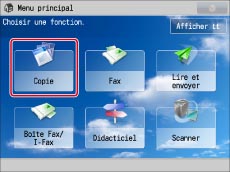
2.
Appuyer sur [Choisir papier] → sélectionner le papier sur lequel effectuer la copie.
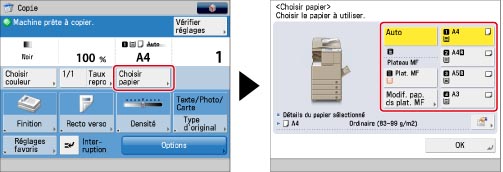
Si l'alimentation de papier est effectuée à partir du plateau multifonctions pour la tâche en cours, le papier pour la tâche suivante peut être sélectionné à partir de [Modifier pap. ds plat. MF]. (Voir "Réservation d'une tâche utilisant un type de papier différent de celui placé dans le plateau multifonctions".)
Sélection d'un format de papier chargé dans une cassette :
Sélectionner le format papier voulu.
Il est possible de sélectionner [Auto] pour que la machine sélectionne automatiquement le format de papier.
|
IMPORTANT
|
|
Il n'est pas possible d'utiliser le mode de sélection automatique du format papier avec les types d'originaux suivants. Spécifier manuellement le papier sur lequel effectuer la copie.
Originaux de format personnalisé
Originaux très transparents, tels que les transparents pour rétroprojection
Originaux comportant un fond très sombre
Originaux au format A5, A5R ou inférieurs (toutefois, les originaux A5 peuvent être détectés lorsqu'ils sont mis en place dans le chargeur)
|
|
REMARQUE
|
|
Si l'option [Activer/désactiver choix auto cassette] est réglée sur "Non" pour une source d'alimentation donnée, il n'est pas possible d'effectuer des copies à partir de cette source en mode de sélection automatique du format papier. (Voir "Activation de la sélection automatique de la cassette".)
Il est possible d'afficher les icônes correspondant au type de papier chargé dans les cassettes sur les écrans de sélection du papier, à condition d'avoir défini ces informations au préalable sur la machine. (Voir "Mémorisation/modification des types de papier personnalisés".)
 indique que le papier est chargé verticalement et indique que le papier est chargé verticalement et  indique qu'il est chargé horizontalement. Le suffixe <R> (comme dans A4R) utilisé pour désigner les formats de papier signifie que le papier est chargé horizontalement dans une cassette ou le plateau multifonctions. indique qu'il est chargé horizontalement. Le suffixe <R> (comme dans A4R) utilisé pour désigner les formats de papier signifie que le papier est chargé horizontalement dans une cassette ou le plateau multifonctions. |
Copie sur le papier défini dans le plateau multifonctions :
Appuyer sur [Plat. MF] → sélectionner le format papier → appuyer sur [Suivant].
Sélectionner le type de papier voulu → appuyer sur [OK].
Si le type de papier souhaité n'est pas affiché dans la liste, appuyer sur [Réglages détaillés] → sélectionner le type de papier → appuyer sur [OK].
En cas de copie au verso d'une feuille déjà imprimée, appuyer sur [Verso page recto verso].
Si [Ordinaire] est sélectionné, sélectionner le grammage du papier dans [Réga. gram. pap. ord.].
|
REMARQUE
|
|
[Transparent] ne peut être sélectionné que si [A4] est le format papier choisi.
Il est possible de mémoriser des types de papier ne figurant pas dans la liste des réglages détaillés dans <Modif. papier plateau multifonctions : Type papier>. Pour plus d'informations sur la mémorisation du type de papier, voir "Mémorisation/modification des types de papier personnalisés".
|
Sélection d'un format personnalisé :
Appuyer sur [Plat. MF] → [Format perso.].
Appuyer sur [X] et [Y] → saisir chaque valeur → appuyer sur [OK].
Il est possible d'appuyer sur une touche de format ([S1] à [S4]) pour laquelle un format papier est mémorisé, plutôt que de saisir une valeur manuellement.
|
REMARQUE
|
|
Mémoriser les formats papier au préalable afin de pouvoir les rappeler sous une touche de format ([S1] à [S4]). (Voir "Mémorisation/modification/suppression des formats de papier personnalisés".)
|
Appuyer sur [Suivant] → sélectionner le type de papier voulu → appuyer sur [OK].
Si le type de papier souhaité n'est pas affiché dans la liste, appuyer sur [Réglages détaillés] → sélectionner le type de papier → appuyer sur [OK].
En cas de copie au verso d'une feuille déjà imprimée, appuyer sur [Verso page recto verso].
Si [Ordinaire] est sélectionné, sélectionner le grammage du papier dans [Plain Paper Basis Weight Settings].
|
IMPORTANT
|
||||
|
Si l'on souhaite utiliser un format de papier personnalisé en mode [Recto
 Recto verso] ou [Recto verso Recto verso] ou [Recto verso Recto verso], définir les réglages de copie recto verso, puis le format papier. Il est possible d'utiliser les formats papier suivants : Recto verso], définir les réglages de copie recto verso, puis le format papier. Il est possible d'utiliser les formats papier suivants :
|
Copie sur une enveloppe chargée dans le plateau multifonctions :
Appuyer sur [Plat. MF] → [Enveloppe] → sélectionner le type d'enveloppe souhaité.
Appuyer sur [OK] → [Suivant] → [OK].
|
IMPORTANT
|
|
Si le type d'enveloppe n'est pas bien défini, un bourrage papier se produira.
Ne pas utiliser des enveloppes dont les rabats contiennent de la colle. Celle-ci pourrait fondre en raison de la chaleur et de la pression de l'ensemble de fixation.
|
3.
Appuyer sur [OK].
|
IMPORTANT
|
|
Pour plus d'informations sur les modes qu'il est impossible de définir en combinaison avec celui-ci, voir "Tableau des combinaisons de fonctions".
|
|
REMARQUE
|
|
Prendre garde lors de la copie d'un original dont l'image s'étend d'un bord à l'autre de la feuille, à un taux de 100 %. Si on copie sur du papier de même format, le contour de l'image de l'original risque d'être légèrement tronqué sur la copie. Pour plus d'informations sur l'ampleur du découpage de l'image, voir "Annexe" dans "Avant d'utiliser la Machine".
En mode Adapter à la page, l'image de l'original est légèrement réduite en fonction du format du papier copie et de la taille de l'image. L'image de l'original est alors entièrement reproduite, sans que ses bords ne soient tronqués.
Si l'option [Mémoriser régl. par défaut plat. multifctns] est réglée sur "Oui" sous [Préférences] (Réglages/Enregistrement), les valeurs par défaut mémorisées sont affichées. (Voir "Mémorisation des réglages par défaut du plateau multifonctions".)
Pour plus d'informations sur le chargement du papier dans le plateau multifonctions, voir "Impression depuis le plateau multifonctions".
Pour plus d'informations sur les formats de papier, voir "Types de papier disponibles".
|